wps中word文档设置页码数字如何显示 wps中word文档设置页码数字显示的方法
发布时间:2017-07-04 13:30:14 浏览数:
今天给大家带来wps中word文档设置页码数字如何显示,wps中word文档设置页码数字显示的方法,让您轻松解决问题。
我们在给word设置页码后,默认的阿拉伯数字“1,2,3”,但是有时候我们可能需要其他格式的数字,怎么修改页码的显示格式。今天,学习啦小编就教大家在wps中word文档设置页码数字显示方式的操作方法。
wps中word文档设置页码数字显示方式的操作步骤如下:首先,打开word主界面。
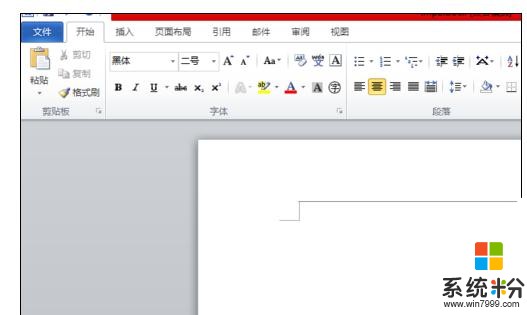
找到添加的页码,鼠标左键双击。

然后,菜单栏自动进入“设计“一栏,我们点击”页码->设置页码格式“。
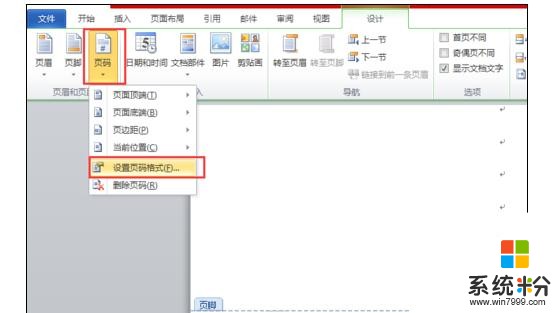
此时进入”页码格式“对话框,可以看到”编号格式“,默认是”1,2,3“格式。

将编号格式设置为所需的格式,点击”确认“。
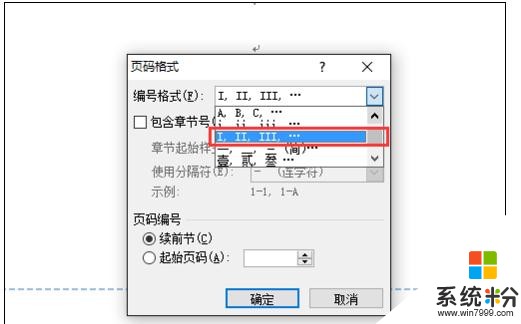
然后,再次查看页码,已经变成了我们刚才设置的格式。
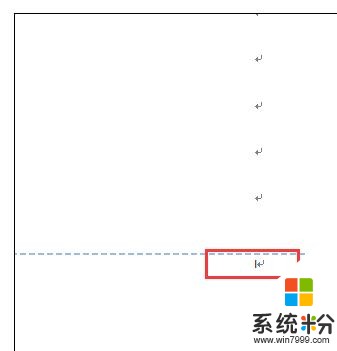
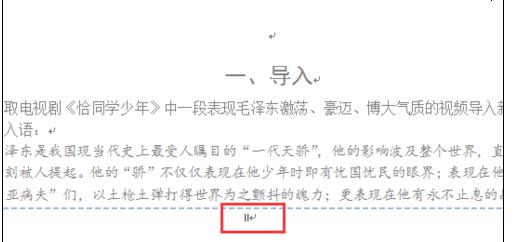
wps中word文档设置页码数字显示方式的操作相关文章:
1.WPS文字中如何设置页码
2.wps文字怎么给文档设置页码
3.wps的word怎么进行页面设置
4.Word2013如何设置封面不加页码
5.wps word怎么设置页码
6.WPS word文档如何插入页码
7.Word文档中对页码进行设置的小技巧
8.word文档中怎么生成页码
以上就是wps中word文档设置页码数字如何显示,wps中word文档设置页码数字显示的方法教程,希望本文中能帮您解决问题。